Adobe Photoshop. Маски и каналы
2.3.1 Каналы
В компьютерной графике, и так не балующей единообразием и интуитивной ясностью терминологии, термин канал вполне может претендовать на звание чемпиона по невнятности и многосмысленности. Он не вызывает никаких ассоциаций, имеющих хоть малейшее отношение к сути дела. Вдобавок, под каналами в пиксельной графике вообще и в терминологии Photoshop в частности понимают несколько в достаточной степени различающихся понятий. И ни одно из них не имеет ни малейшего отношения ни к искусственно вырытым водным путям, ни к телевизионным вещательным программам.
Тем не менее, приемы работы с каналами входят в базовый арсенал пользователя Photoshop, и без них решение многих задач запутывается и усложняется. И то, что для освоения этих удобных и эффективных приемов приходится изучать новые понятия, — еще не повод от них отказываться.
В практике пиксельной графики приходится иметь дело с тремя типами каналов:
ü цветовыми каналами, являющимися составными частями цветовой модели изображения;
ü альфа-каналами, предназначенными для долговременного хранения выделенной области;
ü каналами плашечных цветов, предназначенными для введения в состав изображения, подготовленного для печати, красок, не входящих в состав базовых цветов цветовой модели.
Кому пришло в голову назвать эти три понятия общим термином? Неизвестно. Единственное, что их объединяет, — это то, что при хранении в составе графического документа все без исключения типы каналов представляются монохромными изображениями. Мы вначале разберемся со структурой палитры каналов — основного инструмента Photoshop CS3 для работы с каналами всех типов, а затем будем рассматривать их по отдельности.
Каналы всех типов представляются в составе графического документа отдельными монохромными изображениями, составленными из 256 оттенков монохромной шкалы, где 0 соответствует самому темному оттенку (черному цвету), 255 — самому светлому (белому цвету). Из этого вытекает, что размер монохромного изображения, соответствующего каналу, в точности до пиксела совпадает с размером всего документа — иначе было бы непонятно, как их совмещать друг с другом. Это становится особенно важным при хранении каналов в составе отдельного графического документа — такая возможность предоставляется Photoshop для альфа-каналов.
Содержание каждого из альфа-каналов — маска, то есть монохромное изображение, совпадающее по размерам растра с основным изображением графического документа, которое строится автоматически по выделенной области, причем впоследствии по этому изображению снова может быть построена точно такая же выделенная область с сохранением степени выделения каждого из пикселов. Т.е., альфа-канал используется для сохранения информации о выделенной области. Численные значения тонов пикселов канала соответствуют степени выделения соответствующих им пикселов основного изображения. Выделенной области в альфа-канале соответствуют светлые пикселы (тоны пикселов с большим числовым значением), а замаскированной области (части изображения, не вошедшей в выделенную область) — черные пикселы (уровень тона 0). Имена присваиваются альфа-каналам в момент сохранения информации о выделенной области явным образом или по умолчанию (во втором случае имя альфа-канала может выглядеть, например, так: Alpha 1).
Однако роль альфа-каналов не сводится лишь к хранению сведений о выделенной области. Их основное назначение — служить инструментом для построения выделенной области и манипулирования ею, а приемы работы с альфа-каналами позволяют добиваться при этом эффектов, которые просто невозможно получить с помощью инструментов выделения. Владение этими приемами — одно из обязательных требований профессиональной работы с Photoshop.
2.3.2 Режим быстрого маскирования
При описании приемов работы с Photoshop термин «маска» встречается довольно часто, поэтому приведем метафору, которая позволит легко понять его смысл: если при подготовке к карнавалу одеть на лицо маску, а затем обработать лицо лаком с блестками, блестки приклеятся везде, кроме закрытых маской участков кожи. Точно так же при заливке слоя цветом этот цвет появится везде, кроме тех участков, которые были замаскированы (не вошли в выделенную область). Следовательно, то, что мы хотим изменить на изображении, должно войти в выделенную область (светлые фрагменты альфа-канала), а то, что мы хотим сохранить неизменным, должно быть замаскировано, закрыто маской (черные области альфа-канала).
Photoshop дает возможность указать, что именно будет выделено цветным перекрытием — собственно выделенная область или то, что в нее не вошло (замаскированная часть изображения). Кроме того, способ отображения выделенной области с помощью «марширующих муравьев» не слишком удобен из-за плохой наглядности. В частности, с его помощью совершенно невозможно получить представление о степени выделения частично выделенных пикселов, если таковые имеются в выделенной области (например, вдоль размытого края). Режим быстрого маскирования (quick mask) лишен этого недостатка. Он позволяет со всей наглядностью увидеть, какие пикселы и в какой степени войдут в состав выделенной области, кроме того, в этом режиме легко строить выделенные области, в том числе — и с частичным выделением пикселов.
Режим отображения выделенной области в виде быстрой маски включается правой из двух кнопок, расположенных под той частью панели инструментов, в которой представлены образцы цвета переднего плана и фона.


Когда нажата левая кнопка, то активен обычный режим, и выделенные области строятся с помощью рассмотренных выше приемов, а отображаются «марширующими муравьями». Когда нажата правая кнопка, то активен режим быстрого маскирования. В этом режиме изображение перекрывается полупрозрачной красной заливкой, плотность которой отражает степень частичного выделения пиксела.
Для полностью выделенных пикселов эта плотность равна нулю, то есть заливка полностью прозрачна. Для полностью не выделенных пикселов ее плотность по умолчанию равна 50 % (это значение можно изменить). Чтобы увидеть, как работает режим быстрого маскирования, выделите на любом изображении с помощью инструмента Lasso (Лассо) любой фрагмент, а затем щелкните на кнопке режима быстрого маскирования мышью или просто нажмите клавишу Q. В режиме быстрого маскирования выделенная область выглядит обычным образом, а остальная часть изображения должна быть покрыта полупрозрачной цветной заливкой:


В режиме быстрого маскирования модификация выделенной области выполняется без помощи инструментов выделения — вместо них работают инструменты рисования. Рисование по изображению черным цветом удаляет закрашиваемую область из выделенной области, рисование белым, напротив, включает закрашенную часть в выделенную область.
По завершении модификации выделенной области вернитесь в обычный режим ее отображения, и вы снова увидите «марширующих муравьев», но теперь они должны путешествовать по более сложному маршруту.
2.3.3 Каналы базовых цветов цветовой модели
В зависимости от выбранной цветовой модели графического документа в нем присутствуют несколько цветовых каналов не только различного наименования, но и разного назначения.
Канал базового цвета любой цветовой модели представляет собой монохромное изображение, пиксельные размеры которого совпадают с размерами исходного полноцветного изображения. Как известно, такое изображение состоит из пикселов, каждый из которых может быть любого из 256 цветов монохромной шкалы. Численное значение тона этого оттенка соответствует численному значению управляющего параметра цветовой модели для отдельного пиксела изображения. Это значение является частью цветовой формулы для этого пиксела.
Например, пусть в цветовой модели RGB некоторый пиксел окрашен в хроматический цвет. Это означает, что на трех цветовых каналах выбранной цветовой модели (красном, зеленом и синем) этому пикселу однозначно соответствуют три разных пиксела, окрашенных в три монохромных цвета (в общем случае различных). Если цветовой формулой основного пиксела является формула RGB (200, 210, 0), соответствующая желтому цвету, то цветовые формулы пикселов цветовых каналов — М (200) для пиксела красного канала (светло-серый), М (210) для пиксела зеленого канала (светло-серый, почти белый) и М (0) для пиксела синего канала (черный цвет).
С математической точки зрения все просто — при переходе от полноцветного изображения к монохромным цветовым каналам цветовая формула пиксела расщепляется на отдельные составляющие (эта процедура называется цветоделением), а при переходе от цветовых каналов к полноцветному изображению цветовая формула пиксела составляется из нескольких отдельных компонентов, соответствующих пикселам каналов (это — процедура цветосинтеза).
Для лучшего понимания сути цветовых каналов проведем мысленный эксперимент. Построим по полноцветному изображению три цветовых канала (например, отсканировав его). Затем напечатаем три монохромных слайда, воспроизводящих на пленке изображения, соответствующие каналам. Вывернем бесцветные лампы из трех слайд-проекторов и ввернем на их места красную, зеленую и синюю лампы. Вставим полученные слайды так, чтобы слайд красного канала попал в проектор с красной лампой, синего канала — в проектор с синей лампой, а зеленого — соответственно, в проектор с зеленой лампой. Если теперь лучи от трех проекторов направить на экран параллельно друг другу, мы увидим три монохромных изображения (красно-белое, зелено-белое и сине-белое) рядом друг с другом. Если же совместить эти изображения на одном и том же месте экрана, на нем появится полноцветное изображение, соответствующее исходному. Нечто подобное происходит на экране. Его поверхность изнутри покрыта тремя перемежающимися равномерными растрами, состоящими из пятен люминофоров, излучающих красный, зеленый и синий цвета. Аппаратные средства компьютера при выводе изображения разделяют сигналы так, что изображение красного цветового канала отображается растром люминофора, излучающего красный свет, зеленого канала — люминофором, излучающим зеленый свет, синего канала — люминофором, излучающим синий свет.
В цветовой модели RGB числовое значение тона пиксела цветового канала соответствует интенсивности светового излучения источника света, по цвету соответствующего этому цветовому каналу. Цветовых каналов три, по числу базовых цветов модели: красный (Red), зеленый (Green) и синий (Blue).
В цветовой модели CMYK изображение строится из мельчайших капелек красок бирюзового, пурпурного, желтого и черного цветов (цвета полиграфической триады, триадные цвета). Соответственно, этой цветовой модели соответствуют не три, а четыре цветовых канала — бирюзовый (Cyan), пурпурный (Magenta), желтый (Yellow) и черный (Black). Числовое значение тона пиксела цветового канала в этой модели определяет количество соответствующей каналу краски, которая будет при печати нанесена на участке изображения, соответствующем этому пикселу. При преобразовании изображения в цветовую модель CMYK Photoshop автоматически вносит в цветовые каналы поправки, компенсирующие погрешности метода печати (растискивание точек, переувлажнение и пр.). Эти поправки существенны, и после их внесения радикально редактировать изображение не рекомендуется. В силу последнего замечания целесообразнее выполнять основную часть работы над графическим проектом в цветовой модели RGB, преобразуя изображение в цветовую модель CMYK на заключительном этапе. Такой подход позволит однократно настроить изображение, а затем вывести его на печать несколькими способами с минимальной доработкой.
Многие недорогие цветные принтеры, не имеющие встроенного интерпретатора языка Postscript, «не умеют» работать с цветовой моделью CMYK. Их драйверы требуют представления изображения в цветовой модели RGB. Из-за этого при выводе изображения в цветовой модели CMYK на такой принтер происходит двукратное преобразование цвета — сначала из цветовой модели CMYK в цветовую модель RGB (для передачи драйверу), а затем — в цветовую модель CMYK (драйвером для печати цветными чернилами). Выглядит диковато, но, увы, так работают не только струйные принтеры, но и некоторые из довольно дорогих цветных лазерных принтеров.
Цветовые каналы аппаратно-независимой цветовой модели Lab устроены по-другому. Первый из них, канал светлоты (Lightness), не является цветовым в полном смысле этого слова, так как ему не соответствует ни один конкретный цвет. Тоны пикселов этого монохромного канала говорят только о том, насколько светлым или темным является пиксел изображения без привязки к его цвету. Реализация цветовой модели Lab в Photoshop предполагает разбиение диапазона светлоты на 100 интервалов с нумерацией от 1 до 100 (а не от 0 до 255, как в моделях RGB и CMYK). Каналы а и b — цветовые, но информация о цвете пиксела в них кодируется совсем не так, как в ранее рассмотренных цветовых моделях. Дело в том, что монохромные шкалы, которые применяются при построении изображений для этих каналов, хоть и монохромные, но в качестве базовых цветов в них используются не черный и белый (как обычно), а зеленый и красный (канал а) и синий и желтый (канал Ь). Реализация цветовой модели Lab в Photoshop предполагает нумерацию тонов в цветовых каналах от -128 до 128 (а не от 0 до 255, как в моделях RGB и CMYK). Нейтральному серому цвету в модели Lab соответствует цветовая формула Lab (54, 0, 0). Основное свойство и главное достоинство цветовой модели Lab — разделение информации о светлоте (она хранится в отдельном канале) и цветности пикселов. Это позволяет корректировать цвета, не опасаясь побочного изменения светлоты изображения, и наоборот — регулировать светлоту без нежелательных изменений цвета, чего не так-то просто добиться в других цветовых моделях. Несмотря на то что некоторые принтеры позволяют выводить на печать цветные изображения, представленные непосредственно в цветовой модели Lab, обычно она используется на промежуточных этапах работы над графическим проектом.
2.3.4 Соотношение цветовых каналов и слоев
В многослойных графических документах соотношение содержимого отдельных слоев и цветовых каналов не совсем очевидно. Если выключить в палитре слоев видимость всех слоев документа, кроме одного, то содержимое цветовых каналов будет построено только по изображению, содержащемуся на этом слое. Если в палитре слоев включена видимость более чем одного слоя, содержимое цветовых каналов будет построено по композитному изображению, полученному рендерингом видимых слоев. Однако при редактировании содержимого цветовых каналов изменения вносятся только на активный слой, поскольку Photoshop «не умеет» редактировать несколько слоев одновременно. Однако при редактировании содержимого цветовых каналов изменения вносятся только на активный слой, поскольку Photoshop «не умеет» редактировать несколько слоев одновременно.
2.3.5 Композитный канал
В графических документах, включающих в свой состав более одного цветового канала, верхняя строка палитры каналов отводится так называемому композитному каналу. Композитному каналу не соответствует никакого изображения, и он не хранит никакой информации. Он представляет собой удобное рабочее средство для включения видимости всех цветовых каналов цветовой модели графического документа и перевода их в состояние, доступное для редактирования. Щелчок на строке композитного канала позволяет после работы с индивидуальными каналами перейти в нормальный режим отображения и редактирования.
2.3.6 Совместное редактирование цветовых каналов
При использовании средств настройки изображения, например диалоговых окон Levels (Уровни) и Curves (Кривые), раскрывающийся список Channel (Канал), имеющийся в их составе, позволяет выполнять 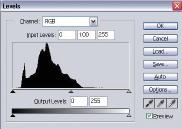 коррекцию либо всех цветовых каналов одновременно и согласованно, либо только одного из них.
коррекцию либо всех цветовых каналов одновременно и согласованно, либо только одного из них.
 Однако с помощью палитры каналов можно настраивать и два, и три цветовых канала изображения одновременно (соответственно, выводя из-под воздействия два или один цветовой канал).
Однако с помощью палитры каналов можно настраивать и два, и три цветовых канала изображения одновременно (соответственно, выводя из-под воздействия два или один цветовой канал).